¿No sería fantástico que Windows viniera con su propio conversor de PDF? Desafortunadamente, no es así. Dado que PDF es una de las formas preferidas de proteger y enviar documentación a otros, necesitamos una forma de convertir cualquier formato de documento a PDF. En caso de que esté buscando dicha herramienta, aquí hay cinco de los mejores convertidores de PDF gratuitos para usuarios de Windows:
1. PrimoPDF
PrimoPDF (presentado en nuestro 2007 Best 101 Free Computer Software For Your Daily Use) es un creador de PDF solo para Windows que ofrece muchas funciones para convertir cualquier tipo de documentación en un PDF. Al igual que con muchos creadores de PDF, cuando tiene un archivo que necesita convertir en PDF, va a la opción Imprimir y PrimoPDF aparecerá en la lista.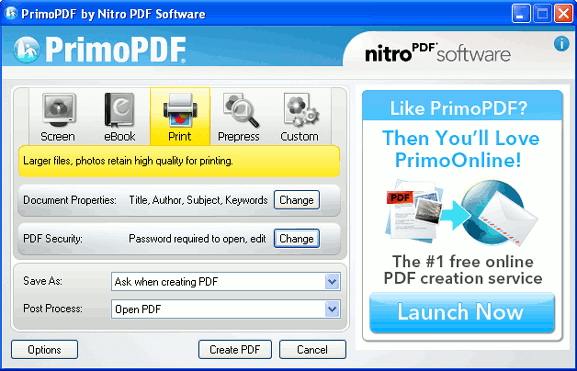
Después de presionar el botón Imprimir, se le ofrecen cinco opciones entre las que puede elegir: Pantalla, eBook, Imprimir, Preimpresión y Personalizado. Una cosa que me gusta es que ofrece una descripción rápida y útil de las cinco opciones de creación de PDF. También fue bueno que los pusieran en orden cronológico, desde qué opción es mejor para el archivo más pequeño hasta el archivo más grande.
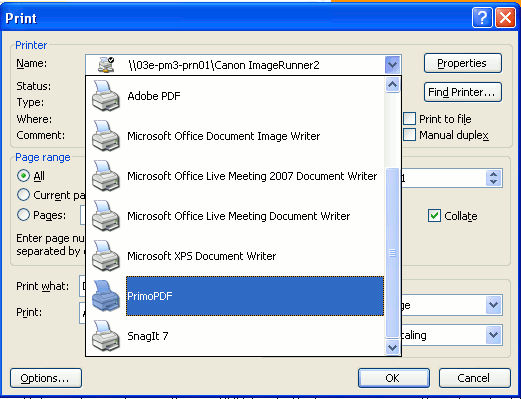
La opción Personalizada le permite crear un perfil donde puede personalizar la configuración de PDF de la forma que prefiera. En Propiedades del documento, puede ingresar un título, una descripción y palabras clave para su nuevo PDF. Estoy pensando que las palabras clave son una opción si elige las opciones Pantalla o Libro electrónico.
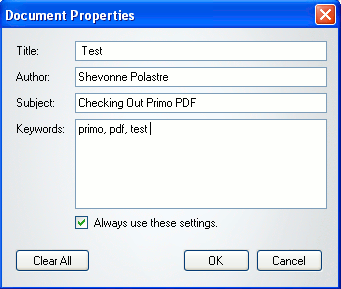
Otra gran característica de PrimoPDF son los niveles de seguridad de PDF que se le otorgan. Puede tener protección con contraseña para ver y modificar el PDF. Si protege con contraseña la parte de modificación, puede incluso llegar al nivel granular de qué tipo de impresión está permitida y qué cambios.
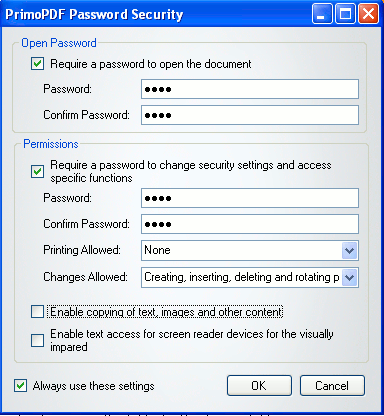
En general, PrimoPDF brinda flexibilidad y toneladas de funciones que lo convierten en un excelente creador de PDF.
2. PDF995
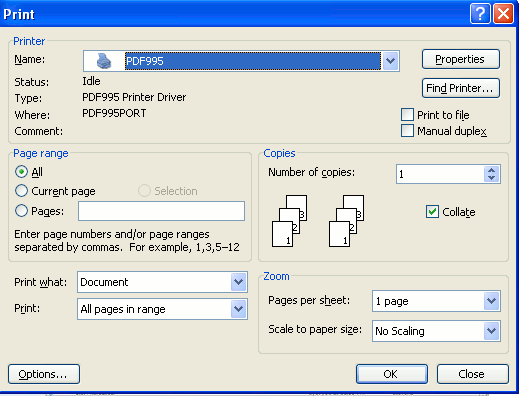
PDF995 es un creador de PDF que es muy fácil de usar, pero es compatible con anuncios, que pueden ser demasiado. También es solo para Windows. El convertidor y el controlador de impresora PDF995 están separados en dos archivos EXE. Tener que descargar e instalar dos archivos EXE diferentes es un poco tedioso. Sería más fácil si estuviera en un archivo zip. Recibirá una notificación después de instalar uno de los archivos que le informa que para que el creador de PDF funcione, debe instalar el segundo archivo. Al igual que PrimoPDF, PDF995 es muy fácil de usar porque solo tiene que ir a las opciones de impresión y ahí está. Lo único frustrante es que la versión gratuita tiene muchos anuncios, que supongo que es la forma en que pueden mantener la herramienta gratuita. Si desea eliminar los anuncios, puede pagar para actualizar.
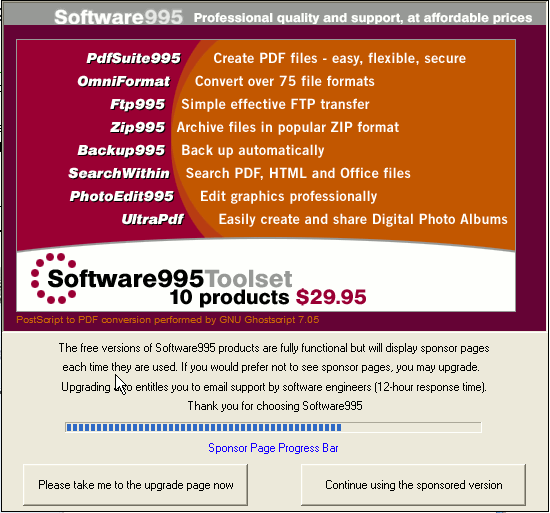
Además, no tiene muchas opciones para personalizar las propiedades y la configuración de privacidad de sus archivos PDF. Básicamente, crea los archivos PDF y eso es todo. PDF995 hace el trabajo, pero los anuncios pueden hacer que ni siquiera intentes usarlo.
3. LindoPDF
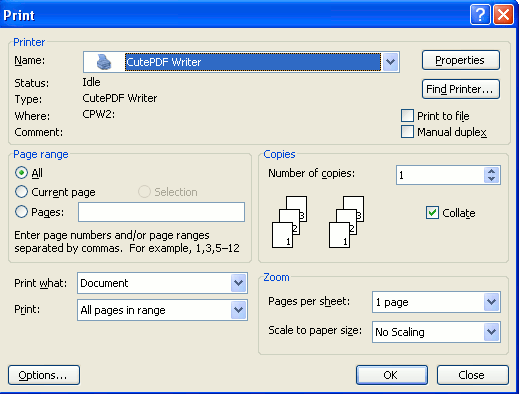
CutePDF es rápido y fácil, pero tiene un defecto importante. Una cosa que hizo CutePDF que me gustó fue que tenía un paquete comprimido, por lo que no tenía que descargar dos archivos EXE individuales. Sin embargo, si querías, también te dieron esa opción. Durante la instalación, tiene la opción de instalar Ask.com y convertirlo en el proveedor de búsqueda predeterminado. Al igual que con los demás, seleccione CutePDF de su lista de impresoras y presione el botón Imprimir. Después de elegir un nombre para su archivo, el cuadro de diálogo del archivo desaparece y se pregunta si se produjo la conversión. Tuve que buscarlo para averiguar si creó el PDF y dónde lo colocó en mi disco local. Se debe dar un mensaje para que sepa si la conversión fue exitosa o no. Es algo en lo que los desarrolladores deberían pensar. CutePDF hace la instalación mejor que PDF995, pero necesita notificarle si la conversión de PDF fue exitosa o no.
4. DoPDF
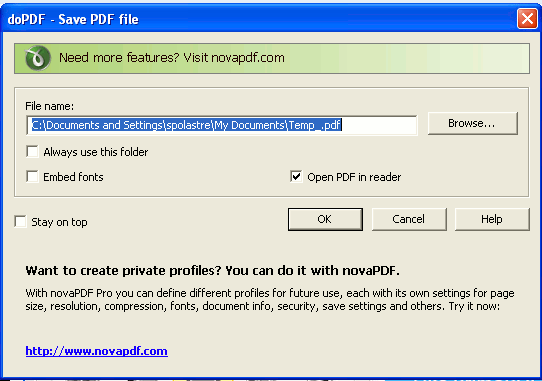
DoPDF es un conversor de PDF multilenguaje. Después de seleccionar un documento para imprimir, DoPDF abre una ventana para que seleccione el destino del archivo y si desea abrirlo en el lector después de que se haya convertido. El lector es en realidad el lector de PDF predeterminado que está utilizando actualmente. DoPDF es muy simple y fácil de usar. Tiene una forma de saber que el archivo se ha convertido realmente a PDF, por lo que no se preguntará si lo ha hecho o no. No tiene un lector incorporado, por lo que si actualmente no tiene un lector de PDF instalado en su máquina, deberá descargar uno.
5. Creador de PDF
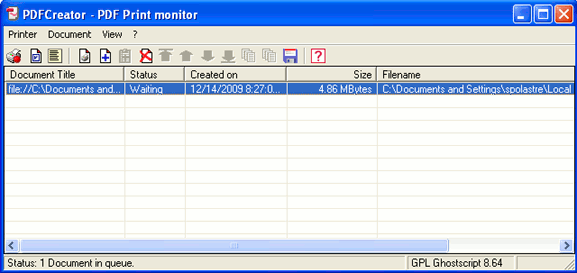
PDFCreator tiene toneladas de funciones que lo ayudarán a convertir sus archivos. No es solo un conversor de PDF, como los demás. PDFCreator proporciona la capacidad de convertir su archivo en numerosos formatos.
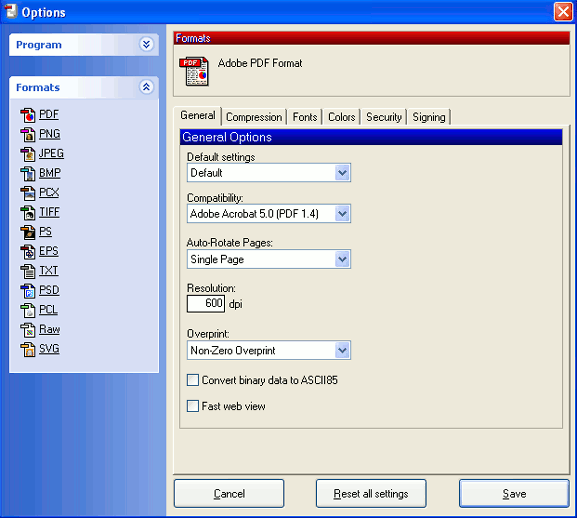
La configuración de seguridad de PDF es muy similar a PrimoPDF. Proporciona diferentes capas de seguridad al permitirle proteger con contraseña el PDF para que no se vea o modifique. PDFCreator tiene dos tipos de cifrados, por lo que puede cifrar su PDF para protegerlo aún más de ojos no deseados. Al convertir su archivo a PDF, puede crear un título y palabras clave. Puede guardarlo de inmediato o enviarlo por correo electrónico a quien elija, utilizando su aplicación de correo electrónico predeterminada.
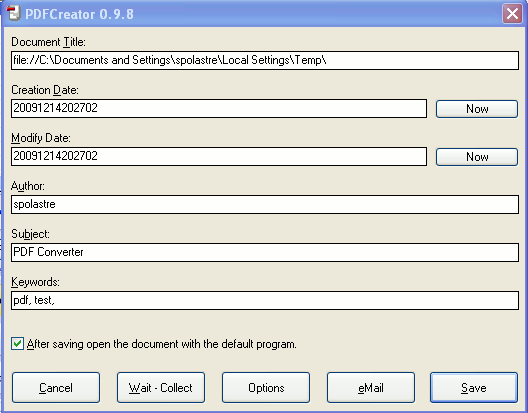
¿Cuál es tu creador de PDF favorito?
